Roku त्रुटि कोड 006 और 020 को ठीक करें
Roku उपयोगकर्ताओं को कुछ त्रुटियों का सामना करना पड़ रहा है और इस पोस्ट में, हम उनमें से दो, 006 और 020 के बारे में बात करेंगे। इस लेख में, हम Roku त्रुटि कोड (Roku Error Code) 006 और 020 को ठीक करने के तरीके देखेंगे ।
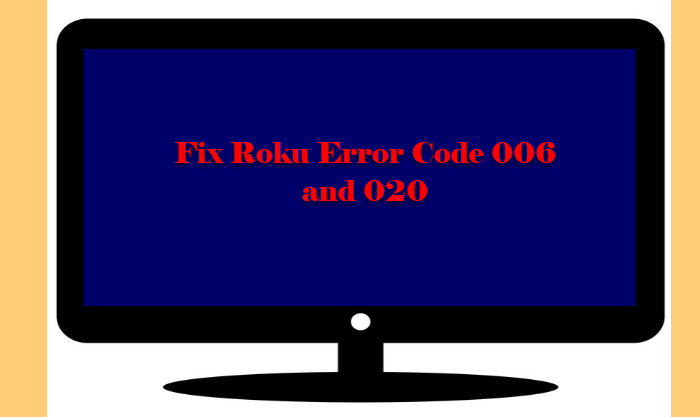
मुझे Roku त्रुटि कोड 006 क्यों दिखाई देता है?
यदि सिस्टम गलत तरीके से कॉन्फ़िगर किया गया है , तो अधिकांश समय, किसी को Roku त्रुटि कोड 006 दिखाई देगा। (Roku Error Code 006)घबड़ाएं नहीं! हम इसे ठीक करने के तरीके देखेंगे।
हालाँकि, कुछ अन्य कारण हैं जिनकी वजह से आपको यह त्रुटि अनुभव हो सकती है, उदाहरण के लिए, यदि सर्वर डाउन है। कभी-कभी, यह त्रुटि खराब नेटवर्क कनेक्शन के कारण हो सकती है।
Roku त्रुटि कोड 006 को ठीक करें(Fix Roku Error Code 006) , सिस्टम अपडेट(System Update) विफल रहता है
ये वो चीज़ें हैं जो आप Roku Error Code 006 को ठीक करने के लिए कर सकते हैं ।
- अपना नेटवर्क कनेक्शन जांचें
- अपने राउटर को पुनरारंभ करें
- टीकेआईपी पर स्विच करें
- नए यंत्र जैसी सेटिंग
आइए उनके बारे में विस्तार से बात करते हैं।
1] अपना नेटवर्क कनेक्शन जांचें
आपको यह सुनिश्चित करके समस्या निवारण शुरू करना होगा कि आपके नेटवर्क कनेक्शन(Network Connection) में कोई समस्या नहीं है। अन्यथा(Otherwise) , Roku आपके सिस्टम पर काम नहीं करेगी। तो, पहले अपने कंप्यूटर या मोबाइल फोन को उसी वाईफाई(WiFi) नेटवर्क से कनेक्ट करें और स्पीड टेस्ट चलाएं। आप इसे केवल वेब पर खोज सकते हैं। यदि आपका इंटरनेट(Internet) कनेक्शन धीमा है, तो बस अपने ISP से संपर्क करें ।
हालाँकि, यदि आप जिस डिवाइस पर Roku स्ट्रीमिंग कर रहे हैं, उसमें कुछ नेटवर्क समस्या है, तो अगला समाधान देखें।
2] अपने राउटर को पुनरारंभ करें
यदि आप किसी नेटवर्क(Network) समस्या से निपट रहे हैं , तो सबसे पहले, अपने ISP को कॉल करने के अलावा , आपको अपने राउटर(Router) को पुनरारंभ करना चाहिए । इसलिए, अपना राउटर(Router) बंद करें , इसे अनप्लग करें और इसे वापस प्लग इन करने से पहले 5 मिनट तक प्रतीक्षा करें। उम्मीद है(Hopefully) , इससे समस्या हल हो जाएगी।
3] टीकेआईपी पर स्विच करें
चूंकि खराब इंटरनेट(Internet) कनेक्शन इस समस्या के सबसे सामान्य कारणों में से एक है, इसलिए हमारे पास इससे संबंधित तीन समाधान हैं। यदि आपका सुरक्षा विकल्प (Security Options )WPAK2-PSK (AES) पर सेट है , तो आप इस त्रुटि का अनुभव करेंगे। इसलिए, आपको इसे WPAK2-PSK (TKIP) में बदलना होगा और देखना होगा कि क्या समस्या बनी रहती है।
ऐसा करने के लिए, आप दिए गए चरणों का पालन कर सकते हैं।
- राउटर की सेटिंग में जाने के लिए इनमें से किसी एक(Use one) आईपी-एड्रेस "192.168.0.1, 192.168.1.1, 192.168.2.1, 10.0.1.1, 10.0.0.1, 10.10.1" का उपयोग करें।
- सुरक्षा (Security ) टैब पर जाएं और सुरक्षा विकल्प (Security Options ) को WPAK2-PSK (TKIP) में बदलें।(WPAK2-PSK (TKIP).)
- अब, सेटिंग्स(Settings) को बंद करें और अपने डिवाइस को पुनरारंभ करें।
4] फ़ैक्टरी रीसेट
यह आपका अंतिम उपाय होना चाहिए क्योंकि यदि आप फ़ैक्टरी रीसेट करते हैं तो आप अपने सभी सहेजे गए कॉन्फ़िगरेशन खो देंगे। लेकिन अगर सब कुछ विफल हो जाता है, तो इसका उपयोग करें और यह त्रुटि को ठीक कर देगा, खासकर गलत कॉन्फ़िगरेशन के मामले में।
- होम स्क्रीन से Roku Settings में जाएं ।
- System > Advanced System Settings. पर जाएं ।
- अब, फ़ैक्टरी रीसेट पर क्लिक करें।(Factory Reset.)
आपको विशेष कोड दर्ज करने के लिए कहा जा सकता है। तो, ऐसा करें और उम्मीद है कि त्रुटि ठीक हो जाएगी।
मुझे Roku त्रुटि कोड 020 क्यों दिखाई दे रहा है?
Roku त्रुटि कोड 020 इंगित करता है कि (Roku Error Code 020)HDCP में कुछ समस्या है । एचडीसीपी (HDCP)हाई-बैंडविड्थ डिजिटल कंटेंट प्रोटेक्शन(High-Bandwidth Digital Content Protection) का संक्षिप्त रूप है और सामग्री को कॉपी होने से रोकने के लिए डिज़ाइन की गई सुरक्षा के अलावा और कुछ नहीं है।
Roku त्रुटि कोड 020, HDCP त्रुटि को ठीक करें
Roku त्रुटि कोड 020(Roku Error Code 020) , HDCP त्रुटि को ठीक करने के लिए , आपको दिए गए सुझावों का पालन करने की आवश्यकता है। इसे दिए गए क्रम में करना सुनिश्चित करें ।(Make)
- एचडीएमआई केबल को फिर से लगाएं
- केबल्स की जांच करें
- अपना इंटरनेट संपर्क जांचे
आइए इनके बारे में विस्तार से बात करते हैं
1] एचडीएमआई केबल को दोबारा लगाएं
- टीवी और रोकू(Roku) बॉक्स को जोड़ने वाले एचडीएमआई(HDMI) कनेक्टर और एचडीएमआई(HDMI) केबल को हटा दें ।
- उस टीवी को अनप्लग करें जिस पर आप Roku स्ट्रीम कर रहे थे ।
- अब, हर अलग केबल को फिर से लगाएं और देखें कि क्या समस्या बनी रहती है।
उम्मीद है, यह समस्या ठीक हो जाएगी
2] केबल्स की जांच करें
यदि एचडीएमआई(HDMI) केबल्स को अनप्लग और रीप्लग करने से कोई फायदा नहीं होता है, तो केबलों की जांच करने का प्रयास करें और देखें कि क्या यह खराब है। यहां बहुत संभावनाएं हैं, हो सकता है कि आपकी केबल ढीली हो, या कट गई हो, या जैक टूट गया हो, इसलिए, इसे एक नए के साथ स्वैप करने का प्रयास करें और देखें कि क्या यह समस्या को ठीक करता है।
3] अपना इंटरनेट कनेक्शन जांचें
अधिकांश Roku त्रुटियों की तरह, त्रुटि 020(Error 020) खराब इंटरनेट(Internet) कनेक्शन के कारण हो सकती है। इसलिए, आपको अपने नेटवर्क की गति की जांच करने की आवश्यकता है और यदि यह धीमा है, तो अपने राउटर(Router) को पुनरारंभ करें और यदि समस्या बनी रहती है, तो अपने आईएसपी(ISP) को कॉल करें ।
उम्मीद है, आप दिए गए समाधानों की मदद से Roku Error Code 020 को ठीक करने में सक्षम हैं।(Roku Error Code 020)
तो, इस तरह आप Roku Error Code 006(Roku Error Code 006) और 020 को ठीक कर सकते हैं ।
किसी भी Roku रिमोट(Roku Remote) को कैसे ठीक करें जिसने काम करना बंद कर दिया है?
(Roku)स्ट्रीमिंग प्लेयर को नियंत्रित करने के लिए Roku रिमोट आवश्यक है। हालांकि, कई यूजर्स ने बताया है कि इसने उनके लिए काम करना बंद कर दिया है। इसलिए, हम आपके लिए समस्या का समाधान करने के लिए इसे रीसेट कर देंगे।
आगे बढ़ने से पहले, आपको यह जानना होगा कि Roku रिमोट दो प्रकार के होते हैं। उन्नत एक(Enhanced one) और अवरक्त एक। इन्फ्रारेड को रीसेट नहीं किया जा सकता है और जाहिर है, यह केवल परेशानी का कारण नहीं है। यह उन्नत(Enhanced) और अधिक उन्नत Roku रिमोट है जिसकी रिपोर्ट की जा रही है।
Roku Remote को रीसेट करने के लिए , आप दिए गए चरणों का पालन कर सकते हैं।
- अपने Roku Remote(Roku Remote) के पीछे से बैटरी निकालें ।
- स्ट्रीमिंग(Streaming) प्लेयर को अनप्लग करें, एक या दो मिनट प्रतीक्षा करें और इसे वापस प्लग इन करें।
- स्ट्रीमिंग प्लेयर शुरू होने के बाद, बैटरी को अपने रिमोट में डालें और (Remote)रीसेट (Reset ) बटन को एक या दो मिनट के लिए दबाकर रखें , जो बैटरी होल्डर के नीचे रखा गया है।
अब, जांचें कि आपका रिमोट(Remote) ठीक काम कर रहा है या नहीं। उम्मीद है, होगा।
आगे पढ़ें: (Read Next:) Roku एरर कोड 003 या 0033 को कैसे ठीक करें(How to fix Roku Error Code 003 or 0033) ।
Related posts
Roku त्रुटि कोड 009 और 001 को आसानी से ठीक करें
Roku त्रुटि कोड 014.30 को सहजता से कैसे ठीक करें
Roku त्रुटि कोड 014.40 और 018 को कैसे ठीक करें
Roku त्रुटि कोड 003 या 0033 को कैसे ठीक करें
विंडोज पीसी पर वैलोरेंट एरर कोड 31 और 84 को ठीक करें
कॉल ऑफ़ ड्यूटी मॉडर्न वारफेयर या वारज़ोन गेम में त्रुटि कोड 664640 ठीक करें
नेटफ्लिक्स त्रुटि कोड U7353 को कैसे ठीक करें
फिक्स एरर कोड 19, विंडोज इस हार्डवेयर डिवाइस को शुरू नहीं कर सकता
हुलु त्रुटि कोड रनटाइम 2 और 5 को कैसे ठीक करें?
Amazon PrimeVideo त्रुटि कोड 7031 को ठीक करें
डिज़्नी प्लस त्रुटि कोड 83 को ठीक करें - आपके डिवाइस पर अज्ञात त्रुटि स्ट्रीमिंग
Windows अद्यतन त्रुटि कोड को ठीक करें 8024a112
ITunes त्रुटि कोड 5105 को ठीक करें, आपके अनुरोध को संसाधित नहीं किया जा सकता है
Windows अद्यतन त्रुटि कोड 0x800700c1 ठीक करें
OneDrive त्रुटि कोड को ठीक करें 0x8007016a
विंडोज 11/10 पर वीएसएस त्रुटि कोड 0x8004231f ठीक करें
Xbox त्रुटि कोड को ठीक करें 0x800704CF
स्टीम त्रुटि कोड 105 को ठीक करें, सर्वर से कनेक्ट करने में असमर्थ
विंडोज 11/10 पर ऑफिस इंस्टॉलेशन एरर कोड 1603 को ठीक करें
विंडोज 11/10 पर त्रुटि कोड 0x8007007E ठीक करें - अपडेट, आउटलुक या प्रिंटर
